MathProf - Raumkurven - Komplex - Zeichnen - Plotten

Fachthema: Raumkurven komplexer Funktionen (3D)
MathProf - Komplexe Zahlen - Kurven im Raum - Simulationssoftware für höhere Mathematik zum Lösen verschiedenster Aufgaben und zur Visualisierung relevanter Sachverhalte mittels Echtzeit-Simulationen, 2D-Echtzeit-Animationen und 3D-Darstellungen für die Schule, das Abitur, die Hochschule sowie für Lehrer, Ingenieure, Wissenschaftler und alle die sich für Mathematik interessieren.

Online-Hilfe
für das Modul zum Plotten der Graphen von Raumkurven, welche durch zwei komplexe Funktionsterme sowie einen rellwertigen Term beschrieben werden.
Ein frei bewegbares und drehbares, sphärisches Koordinatensystem macht die Durchführung interaktiver Analysen bzgl. Sachverhalten und relevanter Zusammenhänge zu diesem Fachthema möglich.
Des Weiteren ermöglicht das Programm das Berechnen der Funktionswerte einer Kurve dieser Art.
Beispiele, welche Aufschluss über die Verwendbarkeit und Funktionalität
dieses Programmmoduls geben, sind implementiert.

Weitere relevante Seiten zu diesem Programm
Durch die Ausführung eines Klicks auf die nachfolgend gezeigte Schaltfläche gelangen Sie zur Startseite dieser Homepage.

Themen und Stichworte zu diesem Modul:Raumkurve - Kurven im Raum - Komplex - Komplexe Zahlen - Realteil - Imaginärteil - Betrag - 3D - Kurven - Komplexe Funktion - Funktion - Grafik - Bilder - Darstellen - Zeichnen - Plotten - Darstellen - Bild - Graph - Grafisch - Plotter - Rechner - Bogenlänge - Bahnkurve - Raum - Räumlich |
Raumkurven komplexer Funktionen (3D)

Modul Raumkurven komplexer Funktionen
Das Unterprogramm [Komplex] - Raumkurven komplexer Funktionen ermöglicht die Darstellung von Raumkurven, welche durch Ortskurven komplexer Zahlen im Raum beschrieben werden.

Die in einer Ebene liegende Ortskurve einer von einem reellwertigen Parameter k abhängigen komplexen Zahl z(k) = x(k) + iy(k) ist die Bahnkurve, die der zugehörige Zeiger z = z(k) in der Gaußschen Zahlenebene beschreibt, wenn der Parameter das Intervall [a,b] durchläuft (a £ k £ b). Derartige Ortskurven lassen sich auch durch die Parametergleichungen x = x(k), y = y(k), sowie in Polarform beschreiben. Kurven dieser Art können auch räumlich beschrieben werden, indem für z-Koordinatenwerte eine reellwertige Funktion z = h(k) definiert wird. Dieses Unterprogramm ermöglicht eine Darstellung derartiger Kurven.
In diesem Modul wird die Möglichkeit geboten, Zusammenhänge dieser Art grafisch, sowohl ohne, wie auch unter dem Einfluss von reellwertigen Funktionsparametern zu untersuchen. Es erlaubt die Darstellung räumlicher Gebilde, welche definiert werden durch:
- Ortskurven parameterhaltiger komplexer Zahlen, beschrieben durch einen Term der Form w = f(z,p) = x(z,p) + iy(z,p) (kartesische Form), sowie durch eine Funktion reeller Zahlen in Parameterform z = h(k,p)
- Ortskurven parameterhaltiger komplexer Zahlen, durch Terme der Form x = Re f(k,p) und y = Im g(k,p) (Parameterform), sowie durch eine Funktion reeller Zahlen in Parameterform z = h(k,p)
- Ortskurven parameterhaltiger komplexer Zahlen, beschrieben durch einen Term der Form w = f(z,p)·cos(z) + if(z,p)·sin(z) (Polarform), sowie durch eine Funktion reeller Zahlen in Parameterform z = h(k,p)
Screenshots

Grafische Darstellung - Beispiel 1

Grafische Darstellung - Beispiel 2

Grafische Darstellung - Beispiel 3

Grafische Darstellung - Beispiel 4

Grafische Darstellung - Beispiel 5

Grafische Darstellung - Beispiel 6

Grafische Darstellung - Beispiel 7

Grafische Darstellung - Beispiel 8
Nachfolgend finden Sie ein Video zu diesem Fachthema, welches Sie durch die Ausführung eines Klicks
auf die nachfolgend gezeigte Grafik abspielen lassen können.
Mathematische Funktionen I - Mathematische Funktionen II - Funktionen in Parameterform - Funktionen in Polarform - Kurvenscharen - Funktionsparameter - Kubische Funktionen - Zahlenfolgen - Interaktiv - Rekursive Zahlenfolgen - Interaktiv - Quadratische Funktionen - Interaktiv - Parabel und Gerade - Interaktiv - Ganzrationale Funktionen - Interaktiv - Gebrochenrationale Funktionen - Interaktiv - Kurvendiskussion - Interaktiv - Ober- und Untersummen - Interaktiv - Integralrechnung - Interaktiv - Hypozykoide - Sinusfunktion und Cosinusfunktion - Fourier-Reihen - Implizite Funktionen - Zweipunkteform einer Gerade - Kreis und Punkt - Interaktiv - Kegelschnitte in achsparalleler Lage - Interaktiv - Rechtwinkliges Dreieck - Interaktiv - Allgemeines Dreieck - Interaktiv - Höhensatz - Eulersche Gerade - Richtungsfelder von Differentialgleichungen - Addition und Subtraktion komplexer Zahlen - Binomialverteilung - Interaktiv - Galton-Brett - Satz des Pythagoras - Bewegungen in der Ebene - Dreieck im Raum - Würfel im Raum - Torus im Raum - Schiefer Kegel - Pyramide - Pyramidenstumpf - Doppelpyramide - Hexaeder - Dodekaeder - Ikosaeder - Abgestumpftes Tetraeder - Abgestumpftes Ikosidodekaeder - Johnson Polyeder - Punkte im Raum - Strecken im Raum - Rotationskörper - Rotation um die X-Achse - Rotationskörper - Parametergleichungen - Rotation um die X-Achse - Rotationskörper - Parametergleichungen - Rotation um die Y-Achse - Flächen im Raum I - Flächen im Raum II - Analyse impliziter Funktionen im Raum - Flächen in Parameterform I - Flächen in Parameterform II - Flächen mit Funktionen in Kugelkoordinaten I - Flächen mit Funktionen in Kugelkoordinaten II - Flächen mit Funktionen in Zylinderkoordinaten - Raumkurven I - Raumkurven II - Raumkurven III - Quadriken - Ellipsoid - Geraden im Raum I - Geraden im Raum II - Ebene durch 3 Punkte - Ebenen im Raum - Kugel und Gerade - Kugel - Ebene - Punkt - Raumgittermodelle
Wichtiger Hinweis zur kartesischen Form und Polarform:
In diesem Modul verwendet das Programm zur Definition eines Terms, welcher die x- und y-Koordinatenwerte der Raumkurve in kartesischer oder Polarform beschreibt, den Buchstabe z für Parameter k.
Die Definition eines Terms der Art w = f(z) entspricht bei Unterprogrammen, welche zweidimensionale Darstellungen von Ortskurven ermöglichen, der Bezeichnung z = f(k).
Ist einem Unterprogramm für zweidimensionale Darstellungen eine Ortskurve in kartesischer Form auszugeben und wird eine Funktion der Form z = f(k,p) = x(k,p) + iy(k,p) definiert, so ist zur Beschreibung eines Zusammenhangs dieser Art in diesem Unterprogramm die Form w = f(z,p) = x(z,p) + iy(z,p) zu verwenden. (Anstelle des Buchstabens K ist hier der Buchstabe Z zu benutzen).
Kartesische Form:

mit w = f(z) = x(z) + iy(z)
Definitionsbeispiel:

Parameterform:

Definitionsbeispiel:

Polarform:
Zur Definition der Funktsterme, welche x- und y-Koordinatenwerte der Kurve beschreiben. Z-Koordinatenwerte ermittelt das Programm aus der reellwertigen Funktion z = h(k).

Um sich Raumkurven komplexer Funktionen grafisch ausgeben zu lassen, sollten Sie Folgendes ausführen:
- Aktivieren Sie den Menüpunkt Grafische Analyse / Vorgabeeinstellung (voreingestellt).
- Wählen Sie durch die Selektion des Eintrags Standardform, Parameterform oder Polarform aus der Auswahlbox, in welcher Form die Definition der Ortskurve erfolgen soll.
Wurde der Eintrag Parameterform gewählt, so definieren Sie die drei zur Darstellung einer Kurve benötigten Funktionsterme in den Eingabefeldern mit den Bezeichnungen x = Re f(k,p) =, y = Im f(k,p) =, z = h(k,p) =.
Wurde der Eintrag Standardform oder Polarform gewählt, so definieren Sie die beiden zur Darstellung einer Kurve benötigten Funktionsterme in den Eingabefeldern mit den Bezeichnungen w = f(z,p) = und z = h(k,p) =.
Beachten Sie bei der Definition der komplexen Terme die geltenden Syntaxregeln für komplexe Zahlen und bei der Definition des Terms für reelle Zahlenwerte z = h(k,p) die hierfür geltenden Syntaxregeln.
- Legen Sie durch die Eingabe entsprechender Zahlen den Parameterwertebereich für den Funktionsparameter K (Parameter k von k1 = und bis k2 =) fest, über welchen die Kurve darzustellen ist (voreingestellt: -π £ k £ π). Standardwerte hierfür können Sie holen, indem Sie das entsprechende Eingabefeld fokussieren und die rechte Maustaste bedienen.
- Wählen Sie durch die Aktivierung des Kontrollschalters Automatisch bzw. Statisch, ob das Programm den zur grafischen Ausgabe erforderlichen Darstellungsbereich automatisch bestimmen soll, oder ob Sie diesen vorgeben möchten. Trifft Letzteres zu, so legen Sie diesen durch die Eingabe eines entsprechenden Zahlenwerts in das Feld Abs. Bereich fest.
- Enthält einer der definierten Funktionsterme das Einzelzeichen P, so führen Sie Folgendes durch:
Definieren Sie durch die Eingabe von Zahlenwerten in die Felder Parameter p von ... und bis... den Startwert, sowie den Endwert des vom reellwertigen Funktionsparameter P zu durchlaufenden Wertebereichs und legen Sie durch die Eingabe eines entsprechenden Werts in das Feld Schrittweite die Schrittweite für Funktionsparameter P fest. Voreingestellt sind der Startwert -5, der Endwert 5, sowie eine Schrittweite von 0,1. Hinweise zur Steuerung des Funktionsparameters P bei automatisch ablaufenden Simulationen finden Sie unter Steuerung des Funktionsparameters P.
Wählen Sie durch die Aktivierung des Kontrollschalters Automatisch bei Simulation oder Manuell, ob Sie die Parameterwertsimulation manuell durchführen möchten, oder ob das Programm diese automatisch ausführen soll.
- Bedienen Sie die Schaltfläche Darstellen.
- Den Radius der Hülle einer dargestellten Kurve können Sie festlegen, indem Sie den Rollbalken im Bedienformularbereich Hülle positionieren.
Hinweise:
Werden Untersuchungen mit Funktionstermen durchgeführt, von welchen keiner das Einzelzeichen P enthält (parameterfreie Funktionen), so ist die Schaltfläche Sim. Start stets deaktiviert. Wurde hingegen wenigstens ein Funktionsterm definiert, welcher dieses Zeichen enthält, und wurde die Durchführung einer manuellen Simulation gewählt, so steht auf dem Bedienformular ein Schieberegler P zur Verfügung, mit welchem Sie den zu verwendenden Wert für den reellwertigen Parameter P einstellen können. Wurde eine automatische Simulation gewählt, so können Sie diese starten, indem Sie die Schaltfläche Start Sim. bedienen. Sie trägt hierauf die Bezeichnung Stop Sim. Beendet werden kann die Simulation wieder, indem Sie diese Schaltfläche nochmals bedienen. Es wird stets der Parameterwertebereich durchlaufen, welcher auf dem Hauptformular des Unterprogramms festgelegt wurde.
Zudem wird die Durchführung numerischer Analysen von Ortskoordinaten der Kurve ermöglicht.

Wird der Menüpunkt Werte - Funktionswerte gewählt, so ermittelt das Programm die x-, y- und z-Koordinatenwerte von Punkten, die die Kurve beschreiben. Um sich diese ausgeben zu lassen, sollten Sie Folgendes ausführen:
- Wurde Parameterform gewählt, so definieren Sie die drei benötigten Funktionsterme in den Eingabefeldern mit den Bezeichnungen x = Re f(k) =, y = Im f(k) =, z = h(k) =.
Wurde Standardform oder Polarform gewählt, so definieren Sie die beiden benötigten Funktionsterme in den Eingabefeldern mit den Bezeichnungen w = f(z) = und z = h(k) =.
Beachten Sie bei der Definition der komplexen Terme die geltenden Syntaxregeln für komplexe Zahlen und bei der Definition des Terms für reelle Zahlenwerte z = h(k) die hierfür geltenden Syntaxregeln.
- Legen Sie durch die Eingabe entsprechender Werte den Wertebereich für den Funktionsparameter K (Parameter k von k1 = und bis k2 =) fest, über welchen Sie sich Funktionswerte ausgeben lassen möchten (voreingestellt: -π £ k £ π).
- Wählen Sie die Schrittweite, mit welcher die Berechnungen durchzuführen sind, über die aufklappbare Auswahlbox aus (voreingestellt: 0,1).
- Bedienen Sie die Schaltfläche Berechnen, so ermittelt das Programm die Ergebnisse und gibt diese in der Tabelle aus.
Hinweis:
Befinden sich in den Eingabefeldern des Hauptformulars bereits Funktionsdeklarationen, so werden diese bei Aufruf dieses Befehls in die Eingabefelder des erscheinenden Unterformulars übernommen.

Bei Durchführung einer Wertebereichsanalyse kann der Wert des Parameters K innerhalb des Bereichs verändert werden, der auf dem Hauptformular des Unterprogramms vorgegeben wurde. Einstellbar ist dieser durch die Positionierung des Rollbalkens mit der Bezeichnung K.
Um eine Wertebereichsanalyse durchzuführen, aktivieren Sie vor Aufruf der Darstellung den Menüeintrag Grafische Analyse / Wertebereichsanalyse. Um diesen Modus wieder auszuschalten, wählen Sie den Menüeintrag Grafische Analyse / Vorgabeeinstellung.

Das Programm erlaubt die Abtastung der Kontur der dargestellten Kurve in Abhängigkeit von Parameter K und somit die Analyse entsprechender Koordinatenwerte. Der Wert des Parameters K kann innerhalb des Bereichs verändert werden, der auf dem Hauptformular des Unterprogramms definiert wurde. Die x-, y- und z-Koordinatenwerte des entsprechenden Kurvenpunktes werden ausgegeben.
Um eine Koordinatenwertanalyse durchzuführen, aktivieren Sie vor Aufruf der Darstellung den Menüeintrag Grafische Analyse / Koordinatenwertanalyse. Um diesen Modus wieder auszuschalten, wählen Sie den Menüeintrag Grafische Analyse / Vorgabeeinstellung.
Bei der Darstellung derartiger Gebilde ermöglicht das Programm die Bemessung des Darstellungsbereichs auf eine der folgenden Arten und Weisen:
- Automatisch
- Statisch
- Automatisch:
Wird die Einstellung Automatisch durch die Aktivierung des dafür vorgesehenen Kontrollschalters gewählt, so ermittelt das Programm alle zur vollständigen Darstellung der Kurve erforderlichen x-, y- und z-Koordinatenwerte automatisch und bemisst den Darstellungsbereich dementsprechend.
- Statisch:
Wird der Kontrollschalter Statisch aktiviert, so verwendet das Programm bei Aufruf der Darstellung den unter Abs. Bereich voreingestellten Darstellungsbereich und beschneidet die Kurve an Stellen, die außerhalb dessen liegen. Diesen Bereich können Sie bei Ausgabe der Darstellung verändern, indem Sie den auf dem Bedienformular zur Verfügung stehenden Rollbalken Koord. positionieren. Der maximal einstellbare Wert entspricht dem Doppelten des unter Abs. Bereich auf dem Hauptformular des Unterprogramms vorgegebenen Werts.
Grundlegendes zum Umgang mit dem Programm bei der Ausgabe dreidimensionaler grafischer Darstellungen erfahren Sie unter Dreidimensionale Grafiken - Handling. Wie Sie das Layout einer 3D-Darstellung konfigurieren können, erfahren Sie unter 3D-Layoutkonfiguration.
Ortskurven parameterhaltiger komplexer Zahlen
Beispiel 1 - Parameterform:
Es gilt, eine Kurve ausgeben zu lassen, welche über einen Parameterwertebereich -p £ k £ p beschrieben wird durch die Terme:
x = Re f(k) = sin(i+k)
y = Im g(k) = cos(i-k)
z = h(k) = k
Vorgehensweise:
Selektieren Sie den Eintrag Parameterform aus der Auswahlbox.
Geben Sie die Terme SIN(I+K), COS(I-K) und K in die entsprechenden Felder ein. Legen Sie durch die Eingabe der Zahlenwerte -3,14159 und 3,14159 in die Felder Parameter von k1 = und bis k2 den Wertebereich für Parameter k fest (nach einem Klick in ein Eingabefeld rechte Maustaste benutzen).
Wird die Schaltfläche Darstellen bedient, so erfolgt die grafische Ausgabe der Kurve.
Beispiel 2 - Kartesische Form:
Die zweidimensonal verlaufende Ortskurve einer von einem reellen Parameter k abhängigen komplexen Zahl sei durch den Funktionsterm z = f(k) = sin(k/3-i) in kartesicher Form beschrieben. Es gilt, diese in Abhängigkeit einer Funktion z = h(k) = sin(k)·cos(k), welche nur reelle Zahlenwerte annehmen kann, räumlich darstellen zu lassen. Der zu verwendende Parameterwertebereich sei: -π £ k £ π.
Vorgehensweise:
Da dieses Unterprogramm zur Definition einer zweidimensionalen Ortskurve (ausnahmsweise wird Buchstabe z, anstelle k verwendet) die Syntax w = f(z,p) = x(z,p) + iy(z,p) verwendet, kann die Ortskurve z = f(k) = sin(k/3-i) in diesem Fall mit w = f(z) = sin(z/3-i) beschrieben werden. Somit ist im Eingabefeld w = f(z,p) = der Term SIN(Z/3-I) für die in kartesischer Form beschriebene Ortskurve zu definieren und im Eingabefeld z = f(k,p) = der Term SIN(K)*COS(K) zur Beschreibung der z-Koordinatenwerte der Kurve festzulegen.
Legen Sie den Wertebereich -π £ k £ π durch die Eingabe der entsprechenden Zahlenwerte in die Felder mit den Bezeichnungen Parameter k von k1 = und bis k2 = fest (rechte Maustaste bedienen, wenn Eingabefeld fokussiert ist). Nach Eingabe der Funktionsterme stellt das Programm die Kurve dar, wenn die Schaltfläche Darstellen bedient wurde.
Beispiel 3 - Polarform:
Die zweidimensonal verlaufende Ortskurve einer von einem reellen Parameter k abhängigen komplexen Zahl sei durch den Funktionsterm w = f(j) = sin(j)+i·cos(j) in Polarform beschrieben. Es gilt, diese in Abhängigkeit einer Funktion z = h(j) = j·sin(j)-cos(j), welche nur reelle Zahlenwerte annehmen kann, räumlich darstellen zu lassen. Der zu verwendende Winkelwertebereich sei: -π £ j £ π.
Vorgehensweise:
Da dieses Unterprogramm zur Definition einer zweidimensionalen Ortskurve (ausnahmsweise wird Buchstabe z, anstelle k verwendet) die Syntax w = f(z,p)·cos(z) + if(z,p)·sin(z) verwendet, kann die Ortskurve r = f(j) = sin(j)+i·cos(j) in diesem Fall mit w = f(z) = sin(z)+i·cos(z) beschrieben werden. Somit ist im Eingabefeld w = f(z,p) = der Term SIN(Z)+I*COS(Z) für die in Polarform beschriebene Ortskurve zu definieren und im Eingabefeld z = f(k,p) = der Term K*SIN(K)-COS(K) zur Beschreibung der z-Koordinatenwerte der Kurve.
Legen Sie den Winkelwertebereich -π £ j £ π durch die Eingabe der entsprechenden Zahlenwerte in die Felder mit den Bezeichnungen Parameter k von k1 = und bis k2 = fest (Parameter k beschreibt den Winkel j). Nach Eingabe der Terme stellt das Programm die Kurve dar, wenn die Schaltfläche Darstellen bedient wurde.
Mit Hilfe dieses Programms lassen sich unter anderem Grafiken für Arbeitsblätter zur nichtkommerziellen Nutzung für Unterrichtszwecke erstellen. Beachten Sie hierbei jedoch, dass jede Art gewerblicher Nutzung dieser Grafiken und Texte untersagt ist und dass Sie zur Verfielfältigung hiermit erstellter Arbeitsblätter und Unterrichtsmaterialien eine schriftliche Genehmigung des Autors (unseres Unternehmens) benötigen.
Diese kann von einem registrierten Kunden, der im Besitz einer gültigen Softwarelizenz für das entsprechende Programm ist, bei Bedarf unter der ausdrücklichen Schilderung des beabsichtigten Verfielfältigungszwecks sowie der Angabe der Anzahl zu verfielfältigender Exemplare für das entsprechende Arbeitsblatt unter der auf der Impressum-Seite dieses Angebots angegebenen Email-Adresse eingeholt werden. Es gelten unsere AGB.
Dieses Programm eignet sich neben seinem Einsatz als Berechnungs- bzw. Grafikprogramm zudem zum Lernen, zur Aneignung entsprechenden Fachwissens, zum Üben sowie zum Lösen verschiedener Aufgaben zum behandelten Fachthema. Durch seine einfache interaktive Handhabbarkeit bietet es die auch Möglichkeit der Durchführung unterschiedlicher Übungen hierzu.
Oftmals lassen sich hiermit auch die Lösungen von Übungsaufgaben durch benutzerdefinierte Festlegungen und Eingaben numerisch oder grafisch ermitteln bzw. auswerten. Erlernte Fertigkeiten können somit auf einfache Weise untersucht werden. Implementierte Beispiele zu Sachverhalten erlauben die Bezugnahme zum entsprechenden Fachthema.
Eine kleine Übersicht in Form von Bildern und kurzen Beschreibungen über einige zu den einzelnen Fachthemengebieten dieses Programms implementierte Unterprogramme finden Sie unter Screenshots zum Themengebiet Analysis - Screenshots zum Themengebiet Geometrie - Screenshots zum Themengebiet Trigonometrie - Screenshots zum Themengebiet Algebra - Screenshots zum Themengebiet 3D-Mathematik - Screenshots zum Themengebiet Stochastik - Screenshots zum Themengebiet Vektoralgebra sowie unter Screenshots zu sonstigen Themengebieten.
Hilfreiche Informationen zu diesem Fachthema sind unter folgenden Adressen zu finden:
Wikipedia - Raumkurven
Wikipedia - Komplexe Zahl
Wikipedia - Imaginäre Zahl
Wikipedia - Komplexwertige Funktion
Kurven der Real- und Imaginärteile komplexer Funktionen - Scharen von Kurven der Real- und Imaginärteile komplexer Funktionen - Untersuchung der Kurven der Real- und Imaginärteile komplexer Funktionen - Integrale von Kurven der Real- und Imaginärteile komplexer Funktionen - Kurvendiskussion mit Kurven der Real- und Imaginärteile komplexer Funktionen - Rotation von Kurven der Re- und Im.-Teile kompl. Fkt. um die X-Achse (3D) - Rotation von Kurven der Re- und Im.-Teile kompl. Fkt. um die Y-Achse (3D) - Ortskurven parameterhaltiger komplexer Zahlen - Scharen von Ortskurven parameterhaltiger komplexer Zahlen - Funktionsparameteranalyse mit Ortskurven parameterhaltiger komplexer Zahlen - Kurvendiskussion mit Ortskurven parameterhaltiger komplexer Zahlen - Integrale von Ortskurven parameterhaltiger komplexer Zahlen - Rotation von Ortskurven parameterhaltiger komplexer Zahlen um die Re-Achse (3D) - Rotation von Ortskurven parameterhaltiger komplexer Zahlen um die Im-Achse (3D) - Höhenlinien - Flächenkontur komplexer Funktionen - Variante I - Höhenlinien - Flächenkontur komplexer Funktionen - Variante II - Differenzialgleichungen komplexer Zahlen - Differenzialgleichungen komplexer Zahlen - Interaktiv - Vektorfelder von Funktionen komplexer Zahlen - Konforme Abbildung - Konforme Abbildungen von Ortskurven - Komplexe Funktionen (3D) - Einheitskreis komplexer Zahlen - Schreibweisen komplexer Zahlen - Rechnen mit komplexen Zahlen - Addition und Subtraktion komplexer Zahlen - Multiplikation und Division komplexer Zahlen - Taschenrechner für komplexe Zahlen - Funktionen komplexer Zahlen - Komplexes Gleichungssystem

Startfenster des Unterprogramms Raumkurven komplexer Funktionen
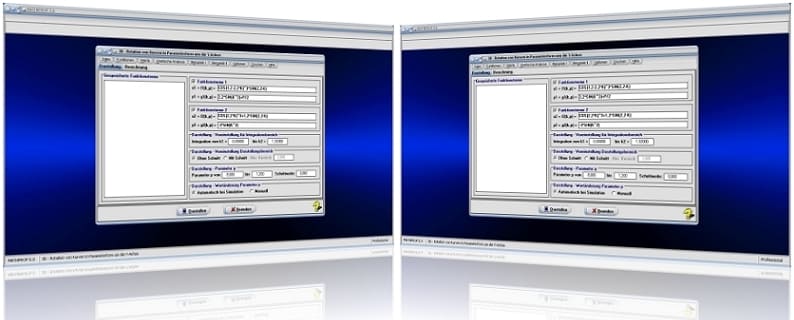
MathProf 5.0 - Startfenster des Unterprogramms Rotation von Kurven in Parameterform um die y-Achse

MathProf 5.0 - Grafikfenster des Unterprogramms Kurven von Funktionen in Parameterform

PhysProf 1.1 - Unterprogramm Adiabatische Zustandsänderung

SimPlot 1.0 - Grafik- und Animationsprogramm für unterschiedlichste Anwendungszwecke
Nachfolgend finden Sie ein Video zu einer mit SimPlot 1.0 erstellten Animationsgrafik, welches Sie durch die Ausführung eines Klicks auf die nachfolgend gezeigte Grafik abspielen lassen können.
Nachfolgend finden Sie ein Video zu einer mit SimPlot 1.0 erstellten Animationsgrafik, welches Sie durch die Ausführung eines Klicks auf die nachfolgend gezeigte Grafik abspielen lassen können.
Nachfolgend finden Sie ein Video zu einer mit SimPlot 1.0 erstellten Animationsgrafik, welches Sie durch die Ausführung eines Klicks auf die nachfolgend gezeigte Grafik abspielen lassen können.
















